SuiteCRM-Migrationsleitfaden
Veröffentlicht: 2022-07-28Suite CRM ist ein flexibleres Open-Source-CRM. Und es ist absolut kostenlos ohne versteckte Kosten. Daher ist es vorteilhafter, von proprietärer Software wie Salesforce, Microsoft Dynamics und mehr zu migrieren. Sie können von jedem CRM migrieren, unabhängig von Größe, Alter, Version usw. SuiteCRM hat die gleichen Funktionen wie andere. Aber mit dem zusätzlichen Vorteil, dass es Geld spart und auch das volle Eigentum an Ihren Daten bietet.
Ein preisgekröntes CRM mit 500.000 Downloads zeigt die Effizienz von SuiteCRM.
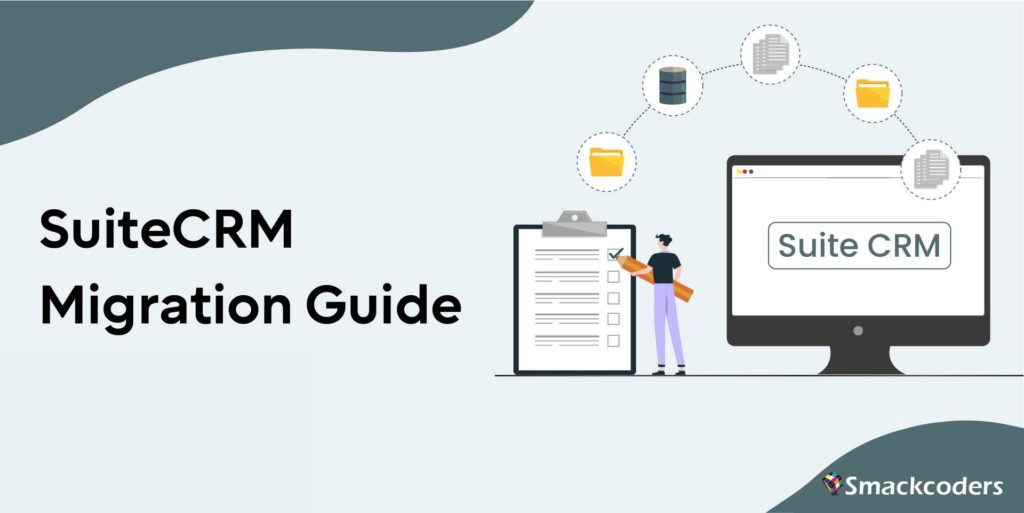
Warum sollten Sie zu SuiteCRM migrieren?
- Es verkürzt den Verkaufszyklus und verbessert den Return on Investment.
- Es bietet einfachen Zugriff auf zentralisierte Daten. Es umfasst Vertrieb, Marketing und Kundendienst.
- Es spielt eine wichtige Rolle in der internen und externen Zusammenarbeit von Organisationen.
- Es steigert das Umsatzwachstum und die Produktivität des Unternehmens. Und es liefert auch einen besseren Entscheidungsprozess.
Wir werden in diesem Leitfaden Folgendes behandeln:
- Aktualisieren Sie SuiteCRM von der älteren Version auf die neueste Version.
- Migrieren von SuiteCRM Server zu Server.
- Migration eines beliebigen CRM zu SuiteCRM.
Migrieren oder aktualisieren Sie SuiteCRM von einer älteren auf die neueste Version
Verwenden Sie eine ältere Version von SuiteCRM? Dann müssen Sie auf die neueste Version aktualisieren, um die neuen Funktionen und Fehlerbehebungen nutzen zu können.
Die Aktualisierung ist ein relativ unkomplizierter Vorgang. Aber es gibt ein paar Dinge, die Sie beachten müssen.
Dieser Artikel behandelt alles, was Sie über das Upgrade von SuiteCRM wissen müssen. Wir gehen Schritt für Schritt durch den Prozess. Außerdem erklären wir, was Sie vor, während und nach dem Upgrade tun müssen.
Vor dem Upgrade
Einige Dinge, die Sie vor dem Upgrade Ihrer SuiteCRM-Installation überprüfen müssen:
- Stellen Sie sicher, dass Ihre aktuelle Installation auf dem neuesten Stand ist. Führen Sie ein Upgrade auf die neueste Version innerhalb Ihrer aktuellen Hauptversion durch (z. B. von 7.12 auf 8.1).
- Sichern Sie Ihre Datenbank und Dateien. Es ist immer eine gute Idee, bevor Sie größere Änderungen an Ihrer Website vornehmen, wenn etwas schief geht.
- Wenn Sie SuiteCRM lokal ausführen, stellen Sie sicher, dass Ihr Server die Mindestsystemanforderungen für die neueste Version erfüllt.
- Beachten Sie diese Änderungen, wenn Sie Kerncode angepasst oder benutzerdefinierte Module erstellt haben. Sie müssen diese Änderungen nach dem Upgrade migrieren.
- Laden Sie die neueste Version von SuiteCRM von der offiziellen Website herunter.
Der Upgrade-Prozess
Jetzt haben Sie sich auf das Upgrade vorbereitet, richtig? Es ist Zeit, es zu tun. Der Prozess ist relativ einfach.
Schritt 1
Melden Sie sich als Administratorbenutzer bei SuiteCRM an. Geben Sie den Benutzernamen als Admin ein
Schritt 2
Wählen Sie oben rechts auf der Seite Admin aus. Klicken Sie dann im Untermenü auf Admin. Es wird das Verwaltungsfenster angezeigt.
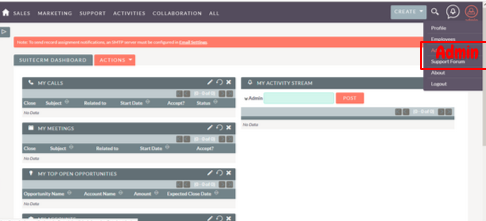
Schritt 3
Scrollen Sie nach unten, um Admin-Tools zu finden. Klicken Sie auf „Upgrade-Assistent“.
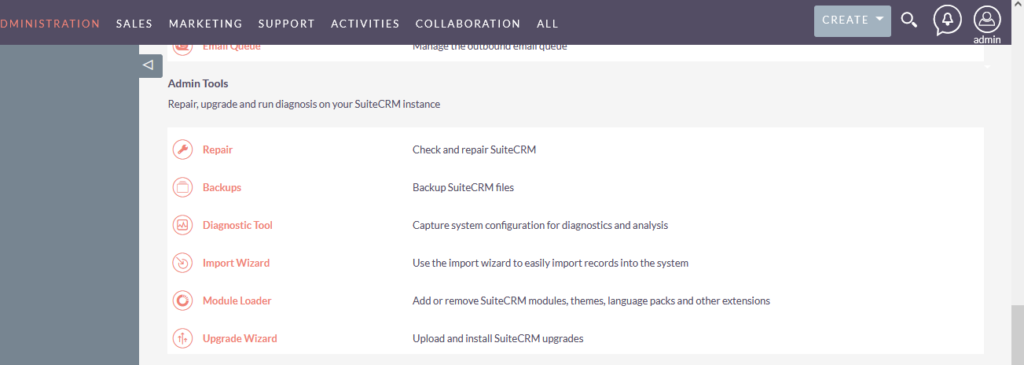
Schritt 4
Das Fenster Welcome to the Upgrade Wizard wird geöffnet.
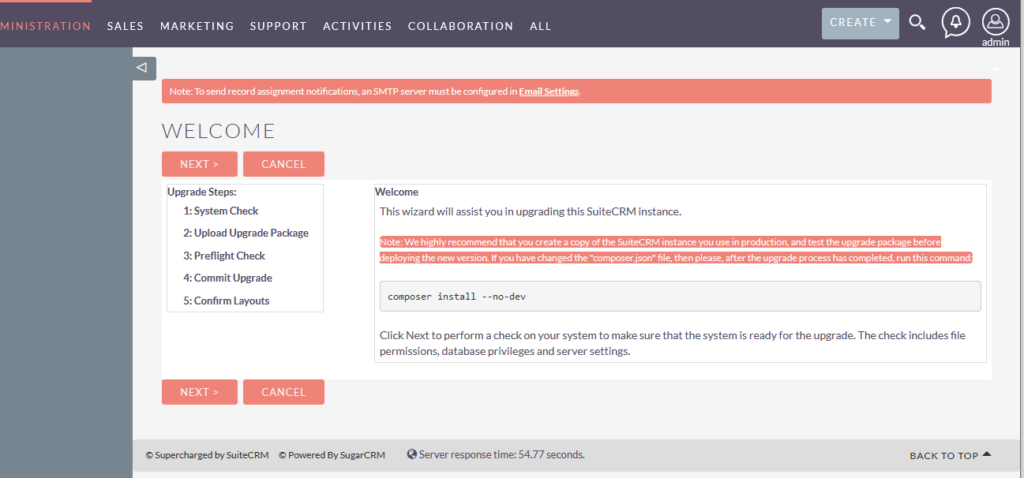
Schritt 5
Es führt die Systemprüfung aus – der erste Schritt des Upgrade-Prozesses.
Schritt 6
Wenn Sie keine Probleme haben, klicken Sie auf „Weiter“.
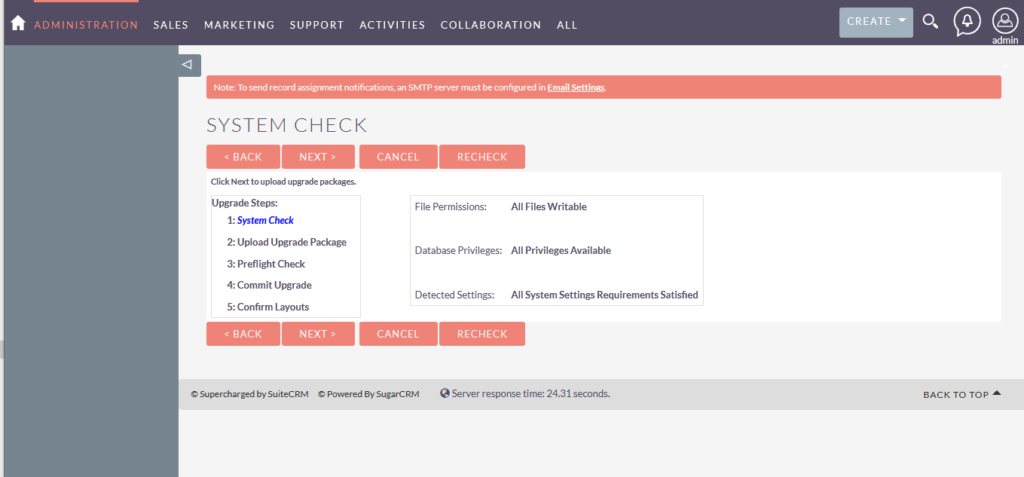
Schritt 7
Jetzt ist es an der Zeit, das heruntergeladene Upgrade-Paket hochzuladen. Wählen Sie dazu „Datei auswählen“ und öffnen Sie die entsprechenden Dateien auf Ihrem Computer. Klicken Sie dann auf „Paket hochladen“
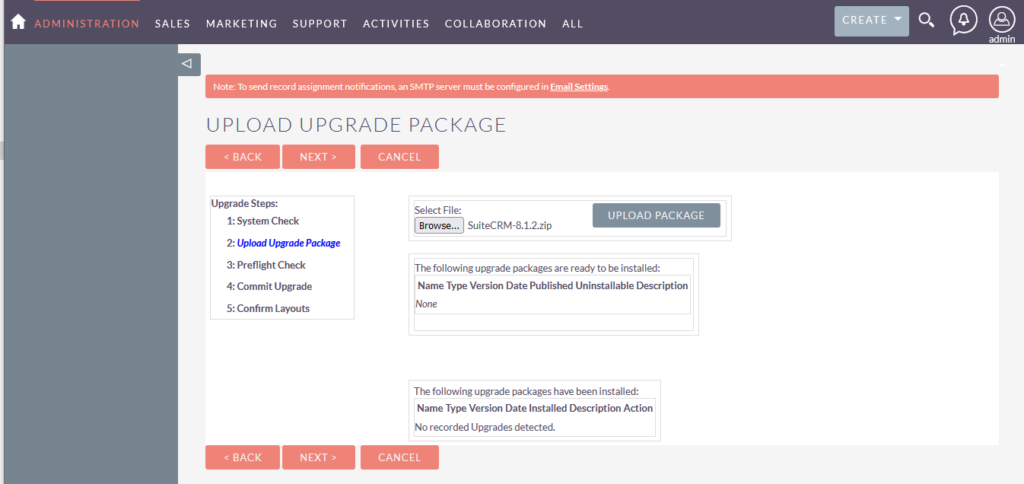
Schritt 8
Das Skript für den Pre-Flight-Check wird angezeigt. Weiter klicken"
Schritt 9
Klicken Sie abschließend auf Commit Upgrade und dann auf „Next“
Das ist es! Sie haben die Upgrade-Installation erfolgreich abgeschlossen. Sobald der Upgrade-Vorgang abgeschlossen ist, führen Sie die neueste Version von SuiteCRM aus. Um Ihre aktuelle Version zu überprüfen, wählen Sie das Admin-Menü >> Info.
Probleme mit bestehendem CRM?
Migrieren Sie zu SuiteCRM
Server-zu-Server-Migration
Möchten Sie Ihre SuiteCRM-Installation auf einen neuen Server migrieren? Es gibt ein paar Dinge, die Sie beachten müssen.

Vorteile der SuiteCRM-Migration
- Es verwaltet mühelos die Vertriebspipeline.
- Mittels der SuiteCRM-Vergleichstabelle können 80 % der CRM-Kosten eingespart werden.
- Es lässt sich einfach mit PayPal, Chat-Tool, ERP-Systemen und mehr integrieren.
- Es ist hochgradig flexibel, bis es Ihre Geschäftsanforderungen erfüllt.
In diesem Artikel erläutern wir den Migrationsprozess Ihrer SuiteCRM-Instanz auf einen neuen Server. Um loszulegen, sollten Sie folgende Dinge zur Hand haben:
Analysieren Sie die vom Kunden bereitgestellten Daten. Und entfernen Sie alle unnötigen Daten. Dadurch wird der Speicherplatz Ihres Systems erhöht.
Als nächstes müssen Sie Dateien extrahieren, transformieren und in die SuiteCRM-Datenbank laden. Entwickeln Sie ein benutzerdefiniertes Skript mit vielen Genauigkeiten für die SuiteCRM-Migration.
Validieren Sie die migrierten Daten. In diesem Schritt können Sie alle Probleme des Clients beheben.
Obwohl wir die Migrationsschritte sorgfältig verfolgen, kann es gelegentlich zu technischen Problemen kommen. Sichern Sie also die Datenbank, um die Situation effektiv zu bewältigen.
Führen Sie UAT und weitere Tests durch, um zu überprüfen, ob Probleme vorliegen.
Sichern Sie Ihre aktuelle SuiteCRM-Datenbank und die Dateien Ihrer Website (einschließlich aller Anpassungen oder Add-Ons).
Ihre SMTP-Einstellungen (wenn Sie einen externen E-Mail-Dienst verwenden).
Mit diesen Dingen in der Hand können Sie beginnen.
Schritte zum Migrieren von SuiteCRM auf einen neuen Server
- Exportieren Sie Ihre aktuelle Datenbank.
- Erstellen Sie eine neue Datenbank auf dem neuen Server und importieren Sie die Daten aus Ihrer alten Datenbank.
- Kopieren Sie die Dateien Ihrer Site auf den neuen Server.
- Konfigurieren Sie Ihre SMTP-Einstellungen auf dem neuen Server (falls zutreffend).
- Bearbeiten Sie Ihre SuiteCRM-Konfigurationsdatei (config.php), um auf die neue Datenbank zu verweisen. Im Folgenden sind die Schritte zum Ändern der site_url aufgeführt:
- Wechseln Sie zunächst das Verzeichnis mit dem Befehl „cd“ in Ihr SuiteCRM-Verzeichnis, in dem sich alle Dateien befinden.
- Dann sichern Sie alle Dateien.
- Geben Sie nach der Dateisicherung den Befehl „sudo nano config.php“ ein.
- Funktionen mit „Strg+W“ mit Nano suchen. Geben Sie „site_url“ ein und klicken Sie auf die Eingabetaste. Dies bringt Sie zur Zeile „site_url“ => „https://wrongurl.com“.
- Ändern Sie nun die falsche URL in die richtige URL Ihres neuen Servernamens.
- Klicken Sie dann auf Strg+X und wählen Sie Ja, um die Änderungen zu speichern.
- Um den Cache zu löschen, klicken Sie in den Verwaltungstools auf „Reparieren und neu erstellen“.
Das ist es! Ihre SuiteCRM-Installation sollte jetzt auf Ihrem neuen Server betriebsbereit sein.
Beliebige CRM-zu-SuiteCRM-Migration
Es gibt viele Gründe, warum Sie vielleicht von Ihrem CRM zu SuiteCRM migrieren möchten. Vielleicht sind Sie mit dem Lizenzmodell Ihres CRM unzufrieden (oder) Sie fühlen sich von der Community-gesteuerten Entwicklung von SuiteCRM angezogen.
Aus Ihren Gründen kann die Migration von einem CRM zu einem anderen komplex und zeitaufwändig sein. Aber die Planung der richtigen Tools kann den Übergang so effizient machen.
Hier sind die grundlegenden Schritte, die Sie ausführen müssen, um von einem anderen CRM zu SuiteCRM zu migrieren:
Schritt 1: Exportieren Sie Ihre Daten aus dem CRM, das Sie gerade verwenden
- Sie müssen Ihre Daten als CSV-Datei exportieren, damit Sie sie in SuiteCRM importieren können.
- Gehen Sie dazu zu einem der Standardmodule (Leads, Kontakte usw.). Klicken Sie dann oben rechts auf die Schaltfläche „Exportieren“.
Wenn Sie beispielsweise das Leads-Modul auswählen und auf Exportieren klicken. Alle Leads werden gesammelt und als CSV-Datei heruntergeladen.
Schritt 2: Importieren Sie Ihre Daten in SuiteCRM
- Nachdem Sie die CSV-Datei heruntergeladen haben, können Sie sie in SuiteCRM importieren. Gehen Sie dazu zum Administrationsbereich und klicken Sie auf „Data Loader“.
- Klicken Sie auf die Schaltfläche "Importieren" und wählen Sie Ihre CSV-Datei aus.
Schritt 3: Migrieren Sie Ihre Anpassung
- Haben Sie spezielle kundenspezifische Module oder Erweiterungen für Ihre speziellen Geschäftsanforderungen? Dann müssen Sie diese Anpassungen zu SuiteCRM migrieren.
- Je nach Anpassungsgrad kann dies ein komplexer Prozess sein. Wenden Sie sich daher am besten an einen Entwickler, der mit beiden CRM-Systemen vertraut ist.
Möchten Sie Ihr Umsatzwachstum beschleunigen?
Haben Sie viele Benutzer und suchen Sie nach einem fantastischen CRM?
Was auch immer Ihr CRM ist, Sie können zu SuiteCRM migrieren. Datenübertragung oder Datenmigration ist keine leichte Aufgabe. Schon der Verlust einzelner Daten kann zu hohen finanziellen Einbußen für Ihr Unternehmen führen. Sowohl das CRM hat unterschiedliche Felder, Beziehungen und Module. Wichtig ist, die Begriffe in SuiteCRM entsprechend abzugleichen. Das ist die Aufgabe. Und die knifflige Aufgabe auch.
Mach dir keine Sorgen. Wir sind für Sie da. Wir, die Smackcoders, machen es so einfach, wie Sie es sich vorstellen. Wir haben das Expertenteam für CRM.
Die Daten jedes Kunden sind ein Schatz. Wir können Ihre Daten mit unserem effizienten technischen Experten sorgfältig importieren und exportieren.
Mit den besten ETL-Tools machen wir den Datenmigrationsprozess so vorsichtig und vertraulich. Und wir stellen sicher, dass alle einzelnen Daten dem richtigen Ziel richtig zugeordnet werden.
Die Befolgung dieser Schritte hilft Ihnen bei der Migration von Other CRM zu SuiteCRM. Und das bei minimaler Unterbrechung Ihres Geschäfts. Sie können den Übergang mit wenig Planung und den richtigen Tools reibungslos gestalten. Wir stellen sicher, dass wir Ihr aktuelles CRM ohne Datenverlust zu SuiteCRM migrieren. Außerdem integrieren und installieren wir Ihre benutzerdefinierten Module aus jedem CRM in Ihr neues SuiteCRM.
Checkliste nach der Migration
Nach dem Migrationsprozess von SuiteCRM ist es wichtig, einige der unten aufgeführten Aktivitäten nach der Migration durchzuführen:
- Stellen Sie sicher, dass alle Daten korrekt an die richtigen Stellen verschoben wurden.
- Stellen Sie sicher, dass die Filter entsprechend den Reporting- und Workflow-Tools eingerichtet sind.
Die schwierige Aufgabe bei der Migration des CRM ist die Benutzerakzeptanz. Die Umstellung auf neue Technik fällt den Mitarbeitern schwer. Es dauert einige Monate, sich an das neue CRM anzupassen und sein volles Potenzial auszuschöpfen.
Es ist wichtig, das Personal für die Arbeit mit dem neuen CRM zu schulen.
Wie schult man Personal?
Nachdem Sie Ihre Daten migriert haben, müssen Sie Ihre Mitarbeiter in der Verwendung von SuiteCRM schulen. Viele Ressourcen sind online verfügbar. Sie können einen Trainer beauftragen, der in Ihr Büro kommt und praktische Schulungen anbietet.
Lassen Sie sie zunächst den Unterschied zwischen dem alten und dem neuen CRM verstehen.
Zeigen Sie ihnen, wie das Umsatzwachstum mit dem neuen CRM erreicht wird.
Bieten Sie Online-Schulungen oder Tutorials für die Benutzer an. Sie können beispielsweise einen YouTube-Kanal erstellen und den Benutzer im neuen CRM gründlich informieren.
Ermutigen Sie die Mitarbeiter, indem Sie verschiedene Auszeichnungen überreichen. Schätzen Sie diejenigen, die das beste Ergebnis liefern. Dies wird das Lernen fördern.
Und das ist es. Sie sind bereit, mit Ihrem neuen SuiteCRM zu arbeiten.
Wollen Sie die beste Anpassung und Migration von SuiteCRM? Sie können uns unter [email protected] kontaktieren. Wir bieten effizienten technischen Support für die Migration Ihrer Massendaten. Wir sind für die effiziente Datenübernahme aus Ihrem bestehenden CRM nach SuiteCRM verantwortlich.
